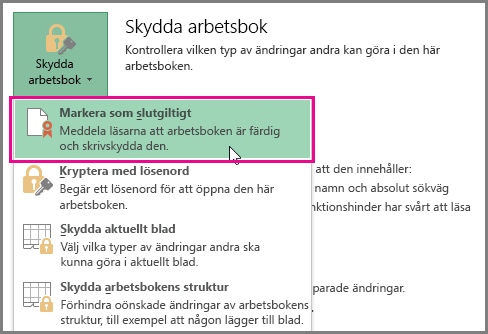Använd Markera som slutgiltigt för att skrivskydda Word, Excel eller PowerPoint fil. Det hjälper dig även förhindra att granskare och läsare gör oavsedda ändringar i dokumentet.
Meddelanden:
-
Kommandot Markera som slutgiltigt är inte en säkerhetsfunktion. Alla som får en elektronisk kopia av en fil som har markerats som slutgiltig kan redigera filen genom att ta bort statusen Markera som slutgiltigt från den.
-
Om du vill kryptera en presentation med ett lösenord eller begränsa vem som kan redigera den läser du Skydda ett dokument med ett lösenord.
Vad vill du göra?
Markera en fil som slutgiltig
När du klickar på Markera som slutgiltig för att markera en fil som slutgiltig visas ett meddelande om att filen är markerad som slutgiltig för att hindra redigering.
-
I Word-, PowerPoint- eller Excel-filen väljer du Arkiv >Information > Skydda (dokument, presentation eller arbetsbok) > Markera som slutgiltig. Följande skärmbild visar Markera som slutgiltigt i Excel 2016.
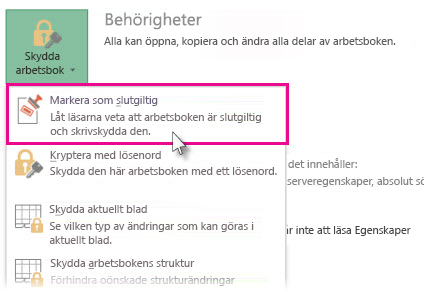
Aktivera redigering av en fil som är markerad som slutgiltig
Kommandot Markera som slutgiltig är markerat för filer som har markerats som slutgiltiga. Om du vill aktivera redigering för en fil som är markerad som slutgiltig följer du anvisningarna ovan för att välja kommandot Markera som slutgiltigt igen.
Obs!: Du kan även se att en fil har markerats som slutgiltig på ikonen Markera som slutgiltigt som i så fall visas i statusfältet.